Introducción
Asegurarse de que su GPU sea el adaptador de pantalla principal es crucial para lograr un rendimiento óptimo en sus tareas de computación. La Unidad de Procesamiento Gráfico, o GPU, desempeña un papel fundamental en el procesamiento y representación de imágenes, siendo vital para juegos de alto rendimiento, diseño gráfico y edición de video. Este artículo le guiará sobre cómo determinar si su GPU es la pantalla principal, ayudándole a aprovechar al máximo las capacidades gráficas de su sistema.

Comprensión de las Unidades de Procesamiento Gráfico (GPU)
Una Unidad de Procesamiento Gráfico, o GPU, es un procesador especializado diseñado para acelerar el renderizado de gráficos. Maneja eficazmente cálculos complejos necesarios para procesar imágenes, videos y animaciones. Los dos tipos principales de GPU son integradas y dedicadas. Una GPU integrada comparte memoria con la CPU y se encuentra a menudo en laptops y sistemas básicos. En contraste, una GPU dedicada tiene su propia memoria y se utiliza típicamente en PC para juegos y estaciones de trabajo profesionales diseñadas para tareas gráficas intensivas.
Ser consciente de las diferencias entre estos tipos de GPU es esencial, ya que destaca la necesidad de asegurarse de que la GPU correcta esté configurada como pantalla principal. Si la GPU dedicada no está configurada adecuadamente como el adaptador principal, podría experimentar un rendimiento gráfico subóptimo, especialmente durante tareas exigentes.
Por qué es importante identificar la GPU de pantalla principal
Usar la GPU adecuada como pantalla principal garantiza que sus aplicaciones intensivas en gráficos funcionen sin problemas. No configurar la GPU correcta puede llevar a problemas de rendimiento como retraso, resolución baja o incluso bloqueos del sistema durante actividades exigentes. Al identificar correctamente el adaptador de pantalla principal, puede utilizar plenamente los recursos de su sistema y lograr una experiencia visual sin interrupciones.
Esta consideración es particularmente crucial para profesionales que dependen de gráficos de alta resolución para trabajar, como desarrolladores de videojuegos y editores de video. Asegurar la configuración óptima de la GPU mejora la capacidad de respuesta de sus aplicaciones, permitiéndole trabajar de manera más eficiente y efectiva.

Cómo determinar si su GPU es la pantalla principal
Aquí hay varios métodos para verificar si su GPU es la pantalla principal:
- Usando el Administrador de dispositivos de Windows
- Haga clic derecho en el menú de inicio y seleccione ‘Administrador de dispositivos’.
- Expanda la sección ‘Adaptadores de pantalla’.
-
Identifique qué GPU está actualmente activa.
-
Verificación de configuración de pantalla en Windows
- Haga clic derecho en su escritorio y haga clic en ‘Configuración de pantalla’.
- Navegue a ‘Configuración de pantalla avanzada’.
-
En ‘Propiedades del adaptador de pantalla’, confirme la GPU en uso para su monitor principal.
-
Utilizando software de terceros
- Instale una herramienta como GPU-Z para obtener estadísticas detalladas de la GPU.
- Abra el software para examinar qué GPU está manejando las tareas de pantalla.
Estas verificaciones proporcionan claridad sobre la configuración de su sistema, asegurando que su hardware sea utilizado a su máximo potencial.
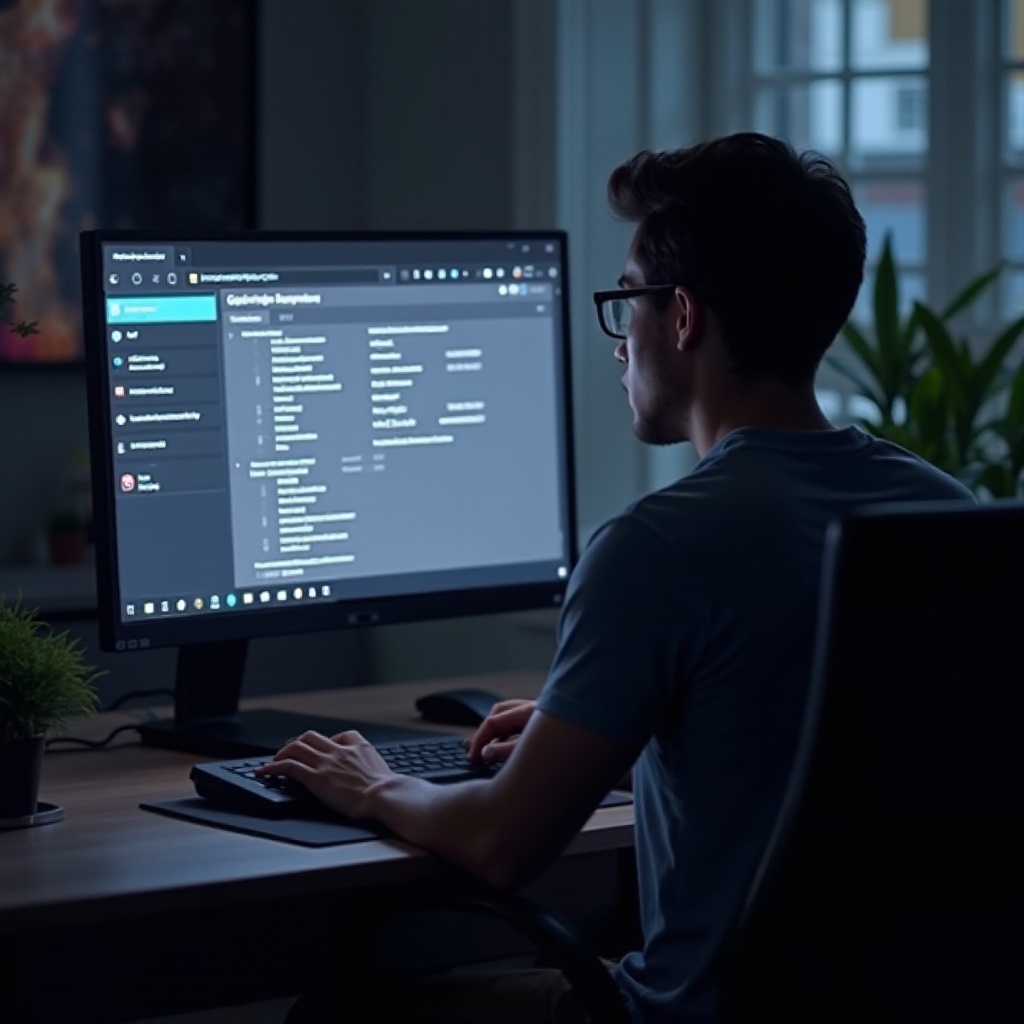
Solución de problemas comunes de pantalla y rendimiento
Incluso con una configuración adecuada, puede encontrar problemas de pantalla. Aquí están los pasos para solucionar problemas comunes:
-
Resolver problemas de desalineación: ajuste la alineación del monitor en la configuración de pantalla o use la herramienta de alineación de Windows para rectificar problemas.
-
Actualización de controladores de la GPU: Descargue los controladores más recientes desde el sitio web del fabricante de su GPU o use el administrador de dispositivos para actualizaciones. Las actualizaciones regulares aseguran que su sistema opere con las últimas mejoras y correcciones de seguridad.
Abordar estos problemas es crucial para mantener un sistema confiable y receptivo, previniendo posibles interrupciones en la eficiencia del procesamiento gráfico.
Herramientas y software para monitorear el uso y rendimiento de la GPU
Hay numerosas herramientas para monitorear la actividad y el rendimiento de la GPU:
-
Herramientas de monitoreo del sistema: Use programas como MSI Afterburner para ver estadísticas en vivo sobre el uso de la GPU, temperatura y más. Esta información puede ayudar a identificar cuellos de botella de rendimiento.
-
Utilidades de overclocking: Herramientas como EVGA Precision X le permiten ajustar configuraciones de la GPU para mejorar el rendimiento, ofreciendo control preciso sobre velocidades de reloj y umbrales térmicos.
Utilizar estas herramientas proporciona información sobre cómo está funcionando su GPU, facilitando ajustes informados para maximizar el rendimiento.
Conclusión
Asegurarse de que su GPU esté configurada como la pantalla principal es un paso vital para mantener un rendimiento gráfico óptimo. Al seguir los pasos descritos y abordar cualquier problema de manera proactiva, puede disfrutar de una experiencia de computación mejorada. Estas optimizaciones aseguran que su sistema permanezca receptivo y capaz de manejar tareas gráficas exigentes sin comprometer la velocidad o la calidad.
Preguntas Frecuentes
¿Cómo puedo cambiar manualmente la GPU principal?
Cambia la GPU principal en el ‘Panel de Control de NVIDIA’ o en ‘Configuración de AMD Radeon’ bajo ‘Administrar configuración 3D’.
¿Cuáles son los signos de que mi GPU no está configurada como la pantalla principal?
Un rendimiento más lento y una resolución reducida pueden indicar que la GPU incorrecta está activa.
¿Cambiar la GPU principal afecta el rendimiento de mi sistema?
Sí, seleccionar la GPU correcta mejora la velocidad de renderizado y la asignación de recursos para un mejor rendimiento.
